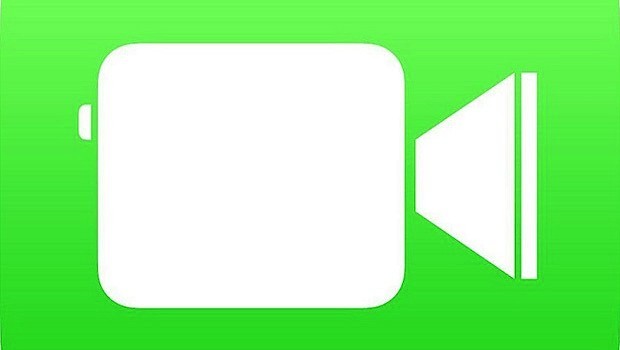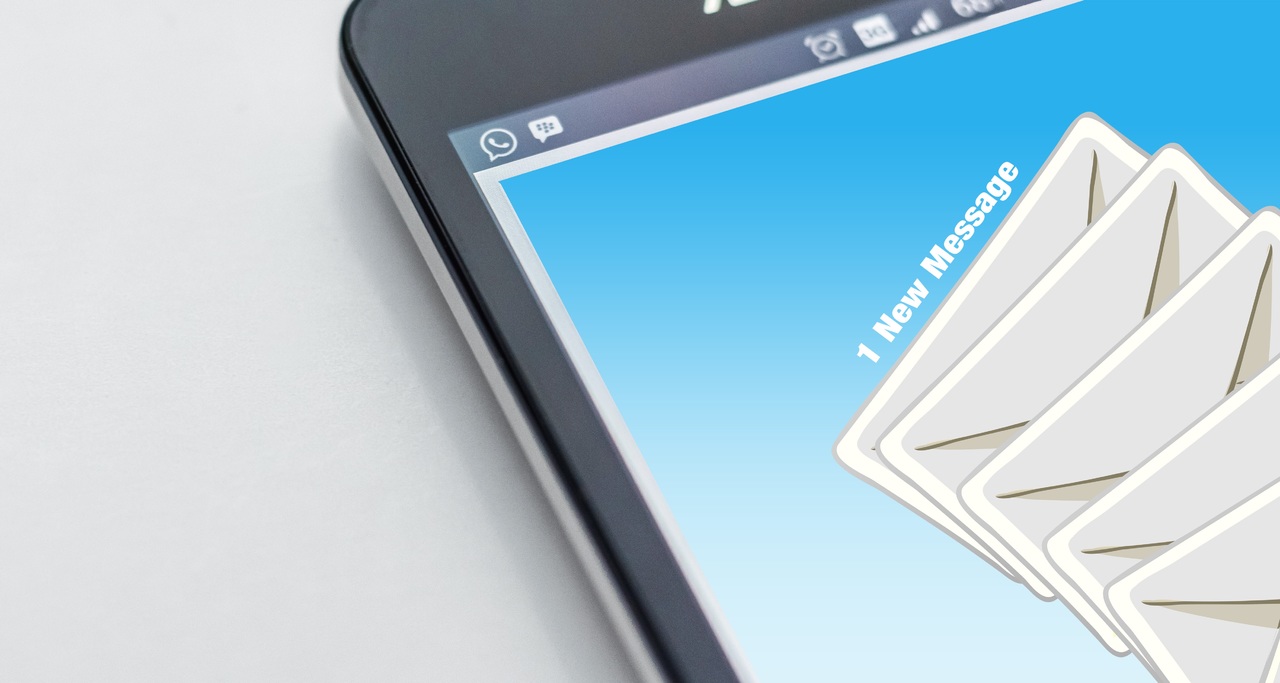Как выполнить полный сброс настроек звуковой панели Sonos к заводским настройкам
Появление звуковых панелей было одним из самых значительных достижений в звуковых системах за последнее десятилетие. Удачно названные, эти акустические системы состоят из единого устройства, используемого для передачи атмосферных звуков без необходимости в дополнительном наборе динамиков или вуферов.

У динамиков звуковой панели могут быть проблемы, как и с любым другим оборудованием. Вы можете решить незначительные проблемы с помощью простого перезапуска, но для серьезных проблем может потребоваться сброс к заводским настройкам. Давайте посмотрим, как выполнить сброс настроек звуковой панели Sonos к заводским настройкам.
Пришествие Sonos
В то время как множество компаний, поставляющих высококачественные акустические системы, уже существовало, появление Sonos в начале 21-го века изменило звуковой ландшафт во многих отношениях. Разработанные как интеллектуальные колонки, которые могут работать с широким спектром устройств, колонки Sonos быстро приобрели известность.
Почти два десятилетия спустя саундбары Sonos, или, как их еще называют, Playbar, заставили таких признанных гигантов, как Bose и JBL, потратить свои деньги. Возможность подключения Sonos к устройствам с поддержкой Alexa, Google Assistant и Siri является его самым большим преимуществом в мире умных динамиков.

Некоторые дополнительные функции
Установить звуковую панель Sonos несложно. В зависимости от того, как вы планируете использовать новую акустическую систему, вы можете настроить ее в течение нескольких минут после распаковки.
Звуковые панели Sonos могут удаленно определять нужный тип звука. ИИ Sonos известен тем, насколько легко он может настраиваться на запросы пользователя.
Что еще более интересно, так это дополнительные функции, такие как приложение Speech Enhancement, запущенное Sonos. Используя приложение через мобильное устройство, вы можете настроить динамик так, чтобы диалоги, которые шепчутся в фильме, были так же ясны для уха, как крики наверху легких.
Но у меня проблемы
Имейте в виду, что Sonos предупреждает о том, что сброс настроек устройства приведет к удалению всего, поэтому сброс к заводским настройкам не рекомендуется для устранения основных неполадок.

Хотя редко, бывают случаи, когда вы можете столкнуться с проблемами со звуковой панелью Sonos при попытке ее перенастроить. Например, если вы использовали Sonos Playbar со своим телевизором, но теперь хотите вынести его на улицу и подключиться к устройству Bluetooth, есть небольшая вероятность того, что Sonos не сможет перенастроить себя.
Бывают и другие случаи, когда ваша Sonos Playbar может не подключиться к вашей сети Wi-Fi или не синхронизироваться с Alexa или Siri. Возможно, колонка Sonos не может проигрывать музыку без пропусков. Такие проблемы вполне могут быть связаны с другими проблемами, такими как помехи, но если вы исчерпали все возможности, пытаясь исправить свой Sonos, выход все же есть.
Однако из такой ситуации легко выйти. Вы можете выполнить программный и аппаратный сброс Sonos Playbar. Мы рекомендуем перезагрузить динамик Sonos, если у вас возникли проблемы. Если перезагрузка не помогает, возможно, вы захотите выполнить сброс настроек до заводских.
В следующем разделе мы расскажем, как восстановить заводские настройки звуковой панели Sonos. Но помните, что полная перезагрузка вашего динамика Sonos приведет к удалению всех хранящихся на нем данных. После восстановления заводских настроек вы можете зарегистрировать Sonos Playbar на новый адрес электронной почты. Итак, если вы планируете передать свою Sonos Playbar кому-то другому, вам нужно будет выполнить полный сброс настроек, прежде чем отдавать ее.
Перед сбросом к заводским настройкам
Как упоминалось выше, Sonos рекомендует выполнить другие действия, прежде чем приступить к восстановлению заводских настроек. Именно по этой причине мы хотели познакомить вас с основными вариантами устранения неполадок, которые в дальнейшем могут избавить вас от головной боли. Однако, если вы выполняете сброс настроек до заводских, потому что хотите продать или подарить свой Sonos Playbar, пропустите этот раздел.

Компания перечисляет четыре основные причины, по которым у вас возникают проблемы:
- Проблемы с подключением
- Сеть Wi-Fi не обновляется
- Устройство Sonos не было обнаружено во время настройки
- В заявке отсутствует товар
По каждой из этих причин у Sonos есть подробные статьи по устранению неполадок, которые вы можете найти здесь. Конечно, вы также найдете решения некоторых других проблем, таких как проблемы с воспроизведением и коды ошибок.
Большинство ваших проблем легко решить, выключив устройство и снова включив его. Но если у вас возникли проблемы с подключением, вы можете сбросить настройки маршрутизатора или отключить VPN. Звуковая панель Sonos не всегда работает с VPN.

Процесс восстановления заводских настроек
Выполните следующие действия, чтобы восстановить заводские настройки Sonos Playbar.
- Отключите шнур питания от стены.
- Затем нажмите и удерживайте кнопку воспроизведения / паузы. Удерживая кнопку, снова подсоедините шнур питания к стене.

- Продолжайте удерживать кнопку воспроизведения / паузы, пока индикатор не начнет мигать желтым и белым.
- Продолжайте удерживать кнопку. Когда индикатор на панели воспроизведения начнет мигать зеленым, вы узнаете, что настройки динамика были успешно сброшены.
Готово!
Ваш Sonos Playbar был сброшен до заводских настроек. Все ваши данные и соединения потеряны, но устройство как новое. Возможно, вы захотите полностью перезагрузить динамик Sonos, если кто-то будет использовать его в течение длительного времени.

Какие-то проблемы?
Мы надеемся, что сброс настроек Sonos Playbar прошел гладко. Но если по-прежнему есть проблемы, которые вы не можете решить, или если ваш Sonos все еще работает странно, обратитесь в официальную службу поддержки.
Вам нравится ваш динамик Sonos? Хорошо ли работает после сброса к заводским настройкам? Дайте нам знать в комментариях.